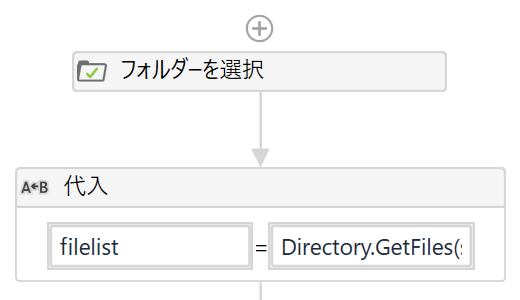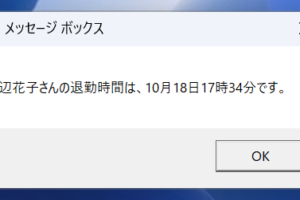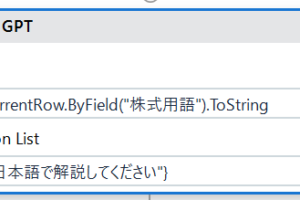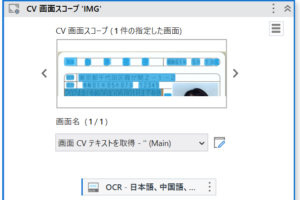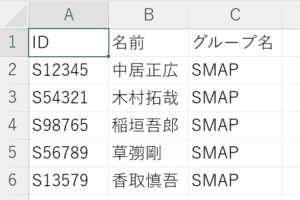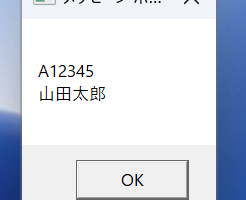動画で実行画面を確認
ワークフロー概要
- 書き込み先のExcelファイルを開く
- パスを取得するフォルダーを選択
- パス情報を取得
- ExcelのSheetに書き込み
ワークフロー全体図
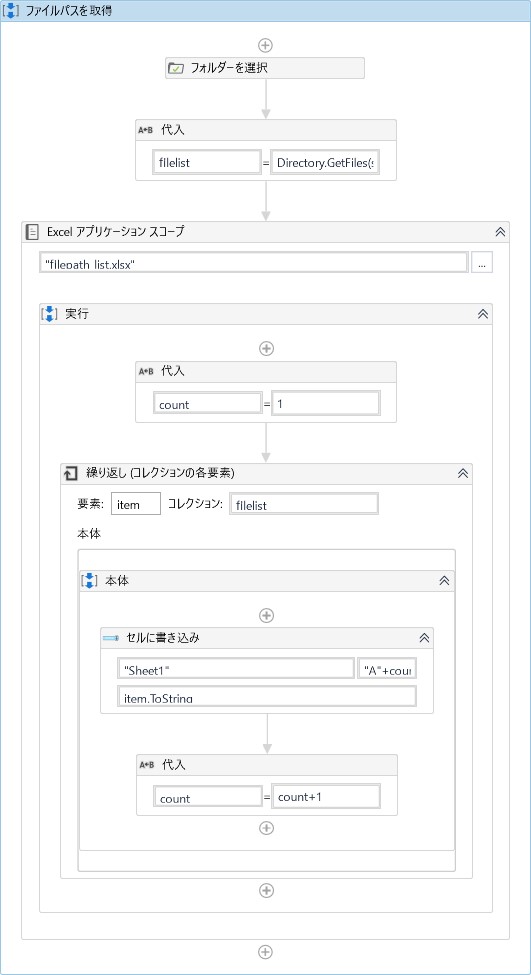
作成手順
1.[フォルダを選択]アクティビティを追加
出力先変数を作成
select_folder
2.[代入]アクティビティを追加
左辺値(To):「filelist」変数を作成
右辺値(Value):「Directory.GetFiles(select_folder)」と入力
※VB.NETのDirectory.GetFileメソッドを使用して、フォルダ内のファイル名を配列形式で取得する。
それにより、「filelist」変数の型を文字列配列に変更する。
3.[Excelアプリケーション スコープ]アクティビティを追加
書き込み先ファイルを指定する。
4.[代入]アクティビティを追加
取得したフォルダーのパスが複数あった際、ExcelのA1、A2、A3…と順番に入力されるようにカウントを設定する。
左辺値(To):「count」変数を作成
右辺値(Value):1行目から入力するので「1」と入力
5.[繰り返し(コレクションの各要素)]アクティビティを追加
コレクションには、「filelist」

6.[セルに書き込み]アクティビティを追加
シート名は「”Sheet1″」
範囲は「”A”+count」
入力「item.ToString」
※「.ToString」で文字列に変換。
7.[代入]アクティビティを追加
左辺値(To):「count」
右辺値(Value):「count+1」
→次は2行目への入力になる為、「count」変数を2にする。